Tomado de blogger
Selecciona una dirección (URL) y un título de blog. A continuación, elige tu plantilla favorita (será el aspecto que tendrá tu blog cuando lo publiques). Ahora sé creativo, añade información a tu perfil personal y personaliza el diseño de tu blog si quieres. Empieza ya a crear blogs.
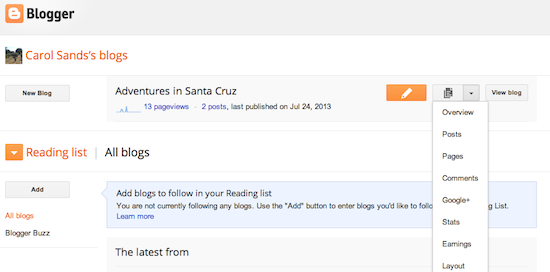
El escritorio, como siempre, es tu punto de inicio. Aquí tienes una lista de todos tus blogs. Si haces clic en el icono de un blog, puedes realizar operaciones con él tales como:

En la pestaña Descripción general, puedes ver la actividad de tu blog, las novedades y sugerencias del equipo de Blogger, así como los blogs importantes más recientes.
Volver al principio
Cuando hayas seleccionado la imagen, podrás elegir un diseño para determinar cuál será el aspecto de la imagen cuando aparezca en el blog:
También puedes publicar imágenes en tu blog con el dispositivo móvil, el software de fotos gratuito de Google Picasa o con un servicio de terceros como flickr.
Haz clic en Examinar para seleccionar el archivo de vídeo que te gustaría subir desde el equipo. Ten en cuenta que Blogger acepta archivos AVI, MPEG, QuickTime, Real y Windows Media y que deben tener un tamaño inferior a 100 MB.
Antes de subir algún vídeo, añade un título en el recuadro "Título del vídeo", y acepta los Términos y condiciones (sólo tendrás que hacerlo la primera vez que subas un vídeo con Blogger). A continuación, haz clic en SUBIR VÍDEO.
Mientras se sube el vídeo, verás un marcador de posición en el editor de entradas indicándote dónde aparecerá. Además, verás un mensaje de estado debajo del editor de entradas que te permitirá saber que la subida está en curso. Este proceso dura unos cinco minutos aproximadamente, aunque varía en función del tamaño del vídeo. Cuando termine, tu vídeo aparecerá en el editor de entradas.
 Una vez que estés en la pestaña Plantilla, podrás hacer clic en el botón Personalizar naranja para familiarizarte con nuestro sencillo diseñador de plantillas WYSIWYG (siglas del inglés "Lo que ves es lo que obtienes"), o bien elige una de las muchas plantillas predeterminadas. Si quieres editar el HTML de tu blog, solo tienes que hacer clic en el botón gris Editar HTML.
Una vez que estés en la pestaña Plantilla, podrás hacer clic en el botón Personalizar naranja para familiarizarte con nuestro sencillo diseñador de plantillas WYSIWYG (siglas del inglés "Lo que ves es lo que obtienes"), o bien elige una de las muchas plantillas predeterminadas. Si quieres editar el HTML de tu blog, solo tienes que hacer clic en el botón gris Editar HTML.
Además, puedes personalizar el diseño de tu blog con la intuitiva interfaz de arrastrar y soltar. También tienes la posibilidad de añadir gadgets muy prácticos: presentaciones, encuestas de usuarios y hasta anuncios de AdSense. Si quieres controlar el diseño con más precisión, tienes la función de edición de HTML. Para editar el diseño de tu blog, sigue estos pasos:
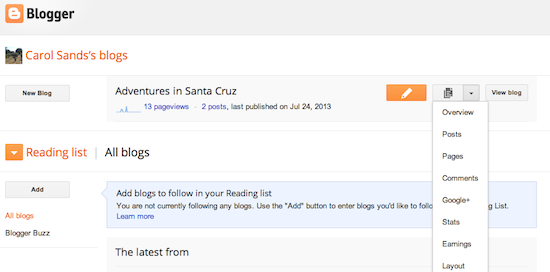

Guía de introducción a Blogger
Te damos la bienvenida a Blogger. En esta guía se explica cómo crear un blog y las nociones básicas de las funciones principales de Blogger.
Para empezar a utilizar Blogger, solo tienes que acceder con tu Cuenta de Google. (Si utilizas Gmail, Grupos de Google u orkut, ya dispondrás de una cuenta). Si no tienes ninguna Cuenta de Google, puedes crear una ahora.
Contenido
Crear un blog
Para crear un blog con Blogger, visita la página principal de Blogger, introduce tu nombre de usuario y contraseña y haz clic en Iniciar sesión. Escribe el nombre que quieras que se muestre y acepta las Condiciones de servicio de Blogger. Después, haz clic en el enlace Crear blog y empieza a familiarizarte con la aplicación.Selecciona una dirección (URL) y un título de blog. A continuación, elige tu plantilla favorita (será el aspecto que tendrá tu blog cuando lo publiques). Ahora sé creativo, añade información a tu perfil personal y personaliza el diseño de tu blog si quieres. Empieza ya a crear blogs.
Escritorio
El escritorio, como siempre, es tu punto de inicio. Aquí tienes una lista de todos tus blogs. Si haces clic en el icono de un blog, puedes realizar operaciones con él tales como:
- Escribir una nueva entrada: haz clic en el icono de lápiz del escritorio para acceder al editor de entradas.
- Ver tus entradas: el icono de la lista de entradas gris te llevará a una lista de entradas publicadas y redactadas para un blog determinado.
- Ponerte al día de tus blogs favoritos: debajo de la lista de tus propios blogs, verás una lista de los blogs que sigues con un resumen de sus últimas entradas.
- Todo lo demás: utiliza el menú desplegable junto al icono de la lista de entradas para enlazar rápidamente a:
- Visión general
- Entradas
- Páginas
- Comentarios
- Estadísticas
- Ingresos
- Diseño
- Plantilla
- Configuración
Descripción general

En la pestaña Descripción general, puedes ver la actividad de tu blog, las novedades y sugerencias del equipo de Blogger, así como los blogs importantes más recientes.
Volver al principio
Escribir una entrada
Cuando accedas a Blogger, lo primero que verás es el escritorio con la lista de tus blogs. Tienes que hacer lo siguiente:- Haz clic en el icono naranja del lápiz para redactar una entrada nueva y, a continuación, escribe algo que quieras compartir con el resto del mundo.
- A continuación, se abrirá la página del editor de entradas. Escribe un título para tu entrada (es opcional) y luego redáctala:

- Cuando termines, haz clic en el botón Vista previa (encima de la entrada) para revisarla. Cuando consideres que está lista, haz clic en el botón Publicar.
Añadir una imagen
Puedes añadir una imagen a tu blog de tu ordenador o de la Web. Haz clic en el icono de imagen de la barra de herramientas del editor de entradas. En la ventana que aparece, localiza la imagen en tu ordenador o escribe la URL de una imagen de la Web.Cuando hayas seleccionado la imagen, podrás elegir un diseño para determinar cuál será el aspecto de la imagen cuando aparezca en el blog:
- Además, las opciones "Izquierda", "Centrar" y "Derecha" te permitirán personalizar la forma en que el texto del blog se distribuirá alrededor de tu imagen.
- Las opciones de la sección "Tamaño de la imagen" determinarán el tamaño con que aparecerá la imagen en la entrada.
También puedes publicar imágenes en tu blog con el dispositivo móvil, el software de fotos gratuito de Google Picasa o con un servicio de terceros como flickr.
Añadir un vídeo
Para añadir un vídeo a la entrada del blog, haz clic en el icono del negativo de película de la barra de herramientas del editor de entradas que se encuentra encima del cuadro en el que has redactado el texto del blog. Aparecerá una ventana con el mensaje "Añade un vídeo en tu entrada de blog".Haz clic en Examinar para seleccionar el archivo de vídeo que te gustaría subir desde el equipo. Ten en cuenta que Blogger acepta archivos AVI, MPEG, QuickTime, Real y Windows Media y que deben tener un tamaño inferior a 100 MB.
Antes de subir algún vídeo, añade un título en el recuadro "Título del vídeo", y acepta los Términos y condiciones (sólo tendrás que hacerlo la primera vez que subas un vídeo con Blogger). A continuación, haz clic en SUBIR VÍDEO.
Mientras se sube el vídeo, verás un marcador de posición en el editor de entradas indicándote dónde aparecerá. Además, verás un mensaje de estado debajo del editor de entradas que te permitirá saber que la subida está en curso. Este proceso dura unos cinco minutos aproximadamente, aunque varía en función del tamaño del vídeo. Cuando termine, tu vídeo aparecerá en el editor de entradas.
Personalizar
Las plantillas son una manera muy divertida de personalizar tu blog. A la hora de crear un blog nuevo, primero se te pedirá que elijas una plantilla predeterminada, que será el diseño básico de tu blog. Tienes muchas plantillas para elegir, selecciona la que más te guste para tu blog. Una vez que estés en la pestaña Plantilla, podrás hacer clic en el botón Personalizar naranja para familiarizarte con nuestro sencillo diseñador de plantillas WYSIWYG (siglas del inglés "Lo que ves es lo que obtienes"), o bien elige una de las muchas plantillas predeterminadas. Si quieres editar el HTML de tu blog, solo tienes que hacer clic en el botón gris Editar HTML.
Una vez que estés en la pestaña Plantilla, podrás hacer clic en el botón Personalizar naranja para familiarizarte con nuestro sencillo diseñador de plantillas WYSIWYG (siglas del inglés "Lo que ves es lo que obtienes"), o bien elige una de las muchas plantillas predeterminadas. Si quieres editar el HTML de tu blog, solo tienes que hacer clic en el botón gris Editar HTML.Además, puedes personalizar el diseño de tu blog con la intuitiva interfaz de arrastrar y soltar. También tienes la posibilidad de añadir gadgets muy prácticos: presentaciones, encuestas de usuarios y hasta anuncios de AdSense. Si quieres controlar el diseño con más precisión, tienes la función de edición de HTML. Para editar el diseño de tu blog, sigue estos pasos:
- Haz clic en Diseño en el menú desplegable en tu escritorio debajo del blog que te gustaría personalizar.
- Desde ahí, haz clic en Editar para editar los gadgets que tengas o en añadir un gadget para añadir nuevos gadgets.
- Para añadir un gadget nuevo después de haber hecho clic en Añadir un gadget, solo tienes que hacer clic en el signo "+" que se encuentra junto al gadget que deseas. Puedes elegir entre los de una categoría o buscar uno concreto (escribe su nombre en el cuadro de la parte superior derecha de la ventana emergente).
- Después de añadir la información necesaria al gadget que hayas seleccionado, haz clic en el botón naranja Guardar disposición. Los cambios de diseño aparecerán inmediatamente.
Privacidad y permisos
De forma predeterminada, tu blog es completamente público y, por tanto, cualquiera puede leerlo en Internet. Sin embargo, si quieres que sea privado, también tienes esa opción. Puedes cambiar esas opciones en la pestaña Configuración | Básico.
- Es probable que, en la sección "Lectores del blog", aparezca la selección "Cualquiera" como opción predeterminada. Al cambiar la selección a "Solo estos lectores", aparecerá un botón Añadir lectores.
- Haz clic en el botón Añadir lectores y, a continuación, introduce la dirección de correo electrónico de alguna persona a la que te gustaría dar acceso a tu blog. Para añadir a varias personas, separa las direcciones de correo electrónico con comas.
- Por cada dirección introducida, se dará acceso a tu blog a la Cuenta de Google asociada a dicha dirección. En caso de que alguna dirección no esté asociada con ninguna cuenta, dicha persona recibirá un correo electrónico de invitación con un enlace que le permitirá realizar una de las siguientes acciones:
- Acceder a una cuenta de Google existente.
- Crear una nueva cuenta.
- Ver tu blog como invitado (no se necesita ninguna cuenta).




